Seguro que alguna vez has utilizado un dispositivo electrónico para grabar conversaciones, sonidos o incluso música. Sin embargo, la mayoría de las veces, las grabaciones realizadas suelen tener mucho ruido lo que hace decrecer la calidad real de la grabación. El ruido también puede encontrarse en canciones .mp3 de mala calidad.

Relacionado:
Si el ruido ambiental le resta valor a la música o a la voz a lo largo de todo el tiempo de reproducción, entonces será indicado realizar una eliminación del ruido ambiental o por lo menos una reducción del mismo. Podcasts, canciones y grabaciones de voz o cualquier archvio de sonido en formato MP3 que necesite una producción pulida, se debe eliminar su ruido de fondo.
Como es evidente, que para mejorar la calidad tanto de tu grabación como de una canción, lo que tendremos que hacer será eliminar el ruido de fondo con el objetivo de escuchar el contenido real de una manera mucho más nítida. Esto solo puede realizarse mediante software de edición.
En la actualidad existe una gran cantidad de programas de edificios de sonido, sin embargo la mayoría de ellos son de pago. No obstante existe un programa llamada Audacity, el cual es de código abierto y totalmente gratuito. Por si fuera poco, este software es bastante potente y ofrece un gran abanico de herramientas como por ejemplo la eliminación de ruido de fondo de canciones o archivos de audio en formato MP3.
Dicho esto, a continuación queremos mostraros paso a paso como eliminar el ruido de fondo de archivos de audio, ya sean grabaciones o canciones, para mejorar la calidad considerablemente:
Como borrar el ruido de cualquier canción o conversación en formato Mp3.
Lo primerio de todo será descargar e instalar el programa gratuito Audacity.
Una vez instalado, deberás abrir el programa y abrir dentro de él, el archivo de audio del que deseas eliminar la pista de audio.
Separa la pista estéreo haciendo clic sobre el nombre del archivo mostrado en la parte izquierda del track y desde el menú contextual seleccionar la opción: Dividir Pista Estéreo.
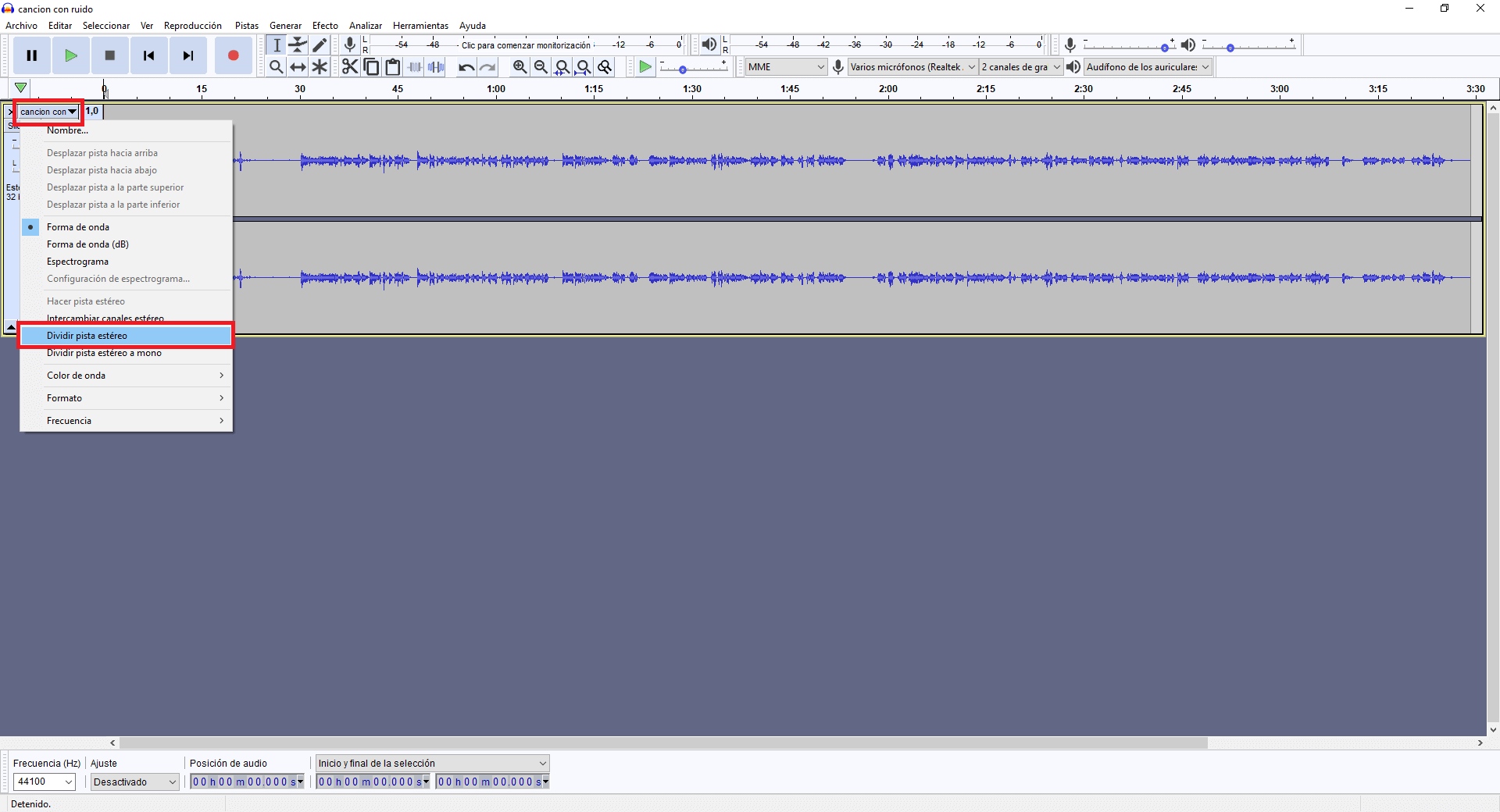
Cuando la pista esté dividida, deberás seleccionar un tramo del archivo de audio en el que solo se escuche el sonido de ambiente. Esto lo haremos arrastrando el cursor del ratón mientras hacemos clic izquierdo mantenido sobre el tramo de sonido ambiente.
Nota: Esta selección de audio será utilizada por la función de reducción de ruido para encontrar los ruidos similares y eliminarlos.
Una vez seleccionado el tramo de sonido ambiente tendremos que dirigirnos a: Efectos> Reducción de ruido…
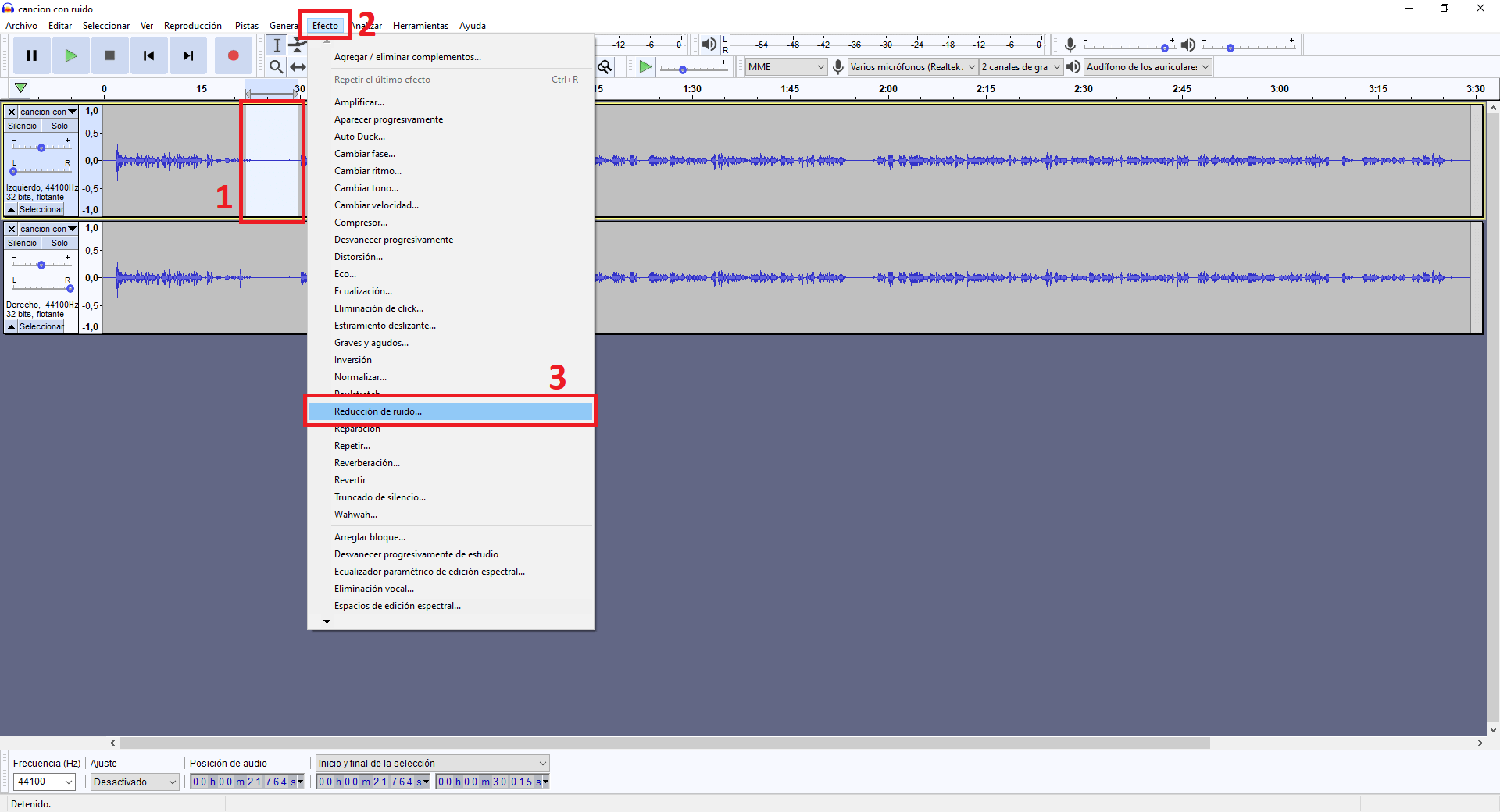
Esto hará que se abra una ventana con una herramienta de dos pasos. Primero, tendrás que realizar el paso 1 haciendo clic en el botón: Obtener perfil de ruido.
Nota: Este perfil ya ha sido seleccionado.
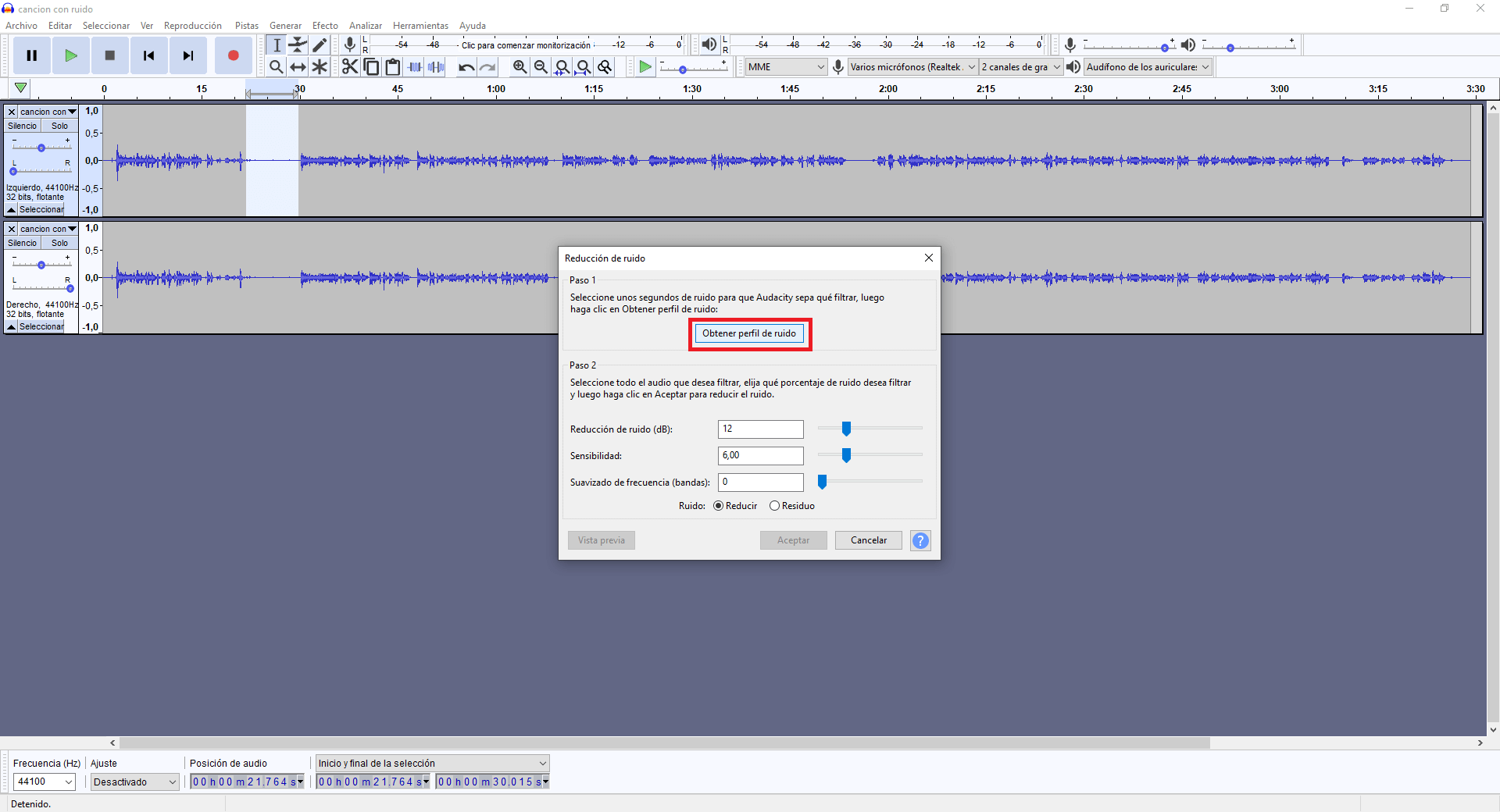
En este punto, la ventana de reducción de ruido se cerrará. No dejes que esto te confunda. En su lugar, seleccione la parte de audio de la que desea eliminar el sonido ambiental. Si se trata de la pista completa, simplemente haz clic izquierdo en el encabezado de la pista para seleccionarla toda.
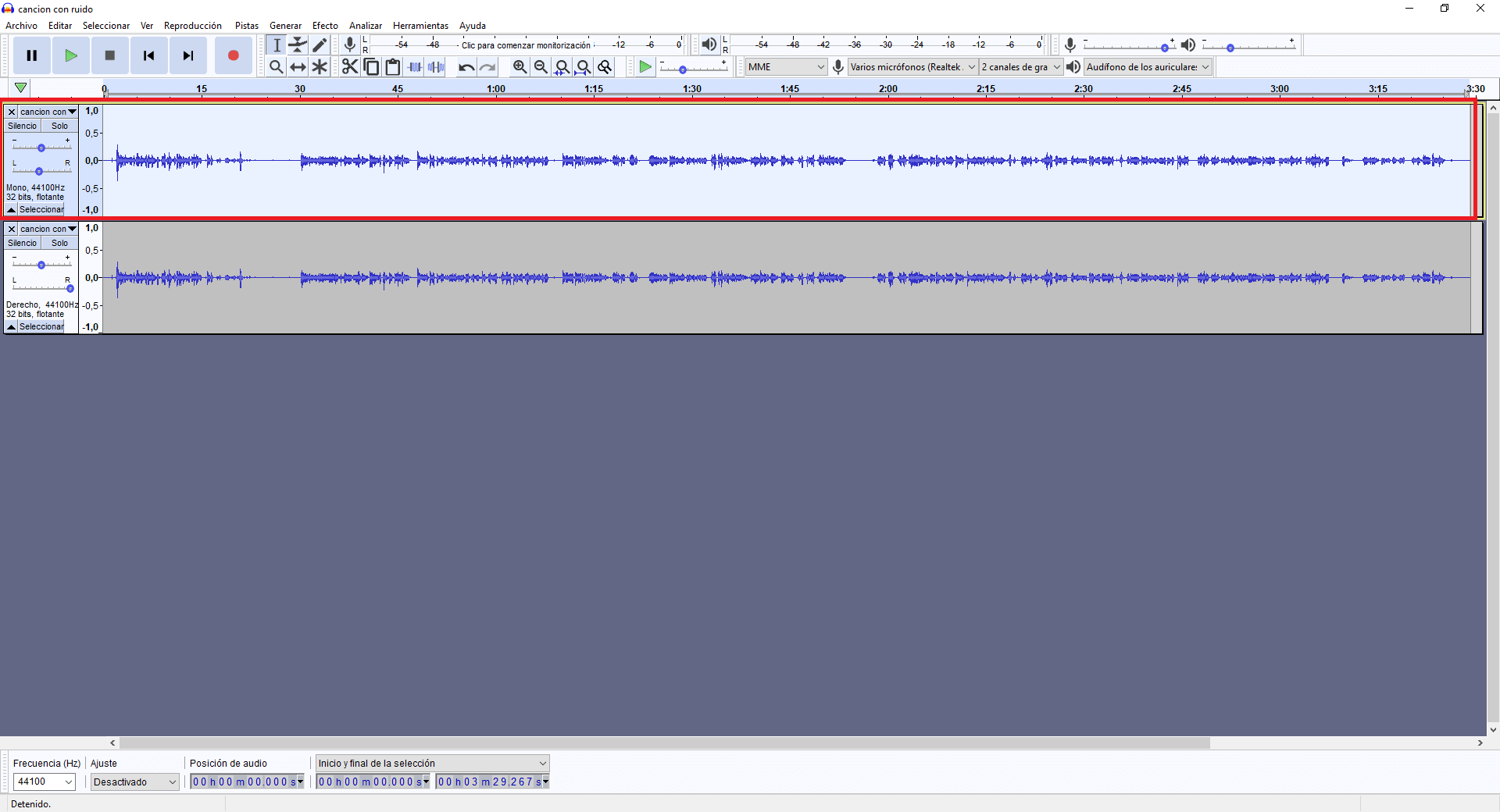
Ahora tendrás que volver a: Efectos> Reducción de ruido…
En este caso tendremos que llevar a cabo el segundo de los pasos. En la mayoría de los casos, la configuración predeterminada de Reducción de ruido, Sensibilidad y Suavizado de frecuencia, harán un buen trabajo. No obstante si lo prefieres puede usar una configuración diferente.
Para continuar, tendrás que hacer clic en Aceptar. Puede tomar un tiempo hasta que se aplique la reducción de ruido, dependiendo de la duración de la pista.
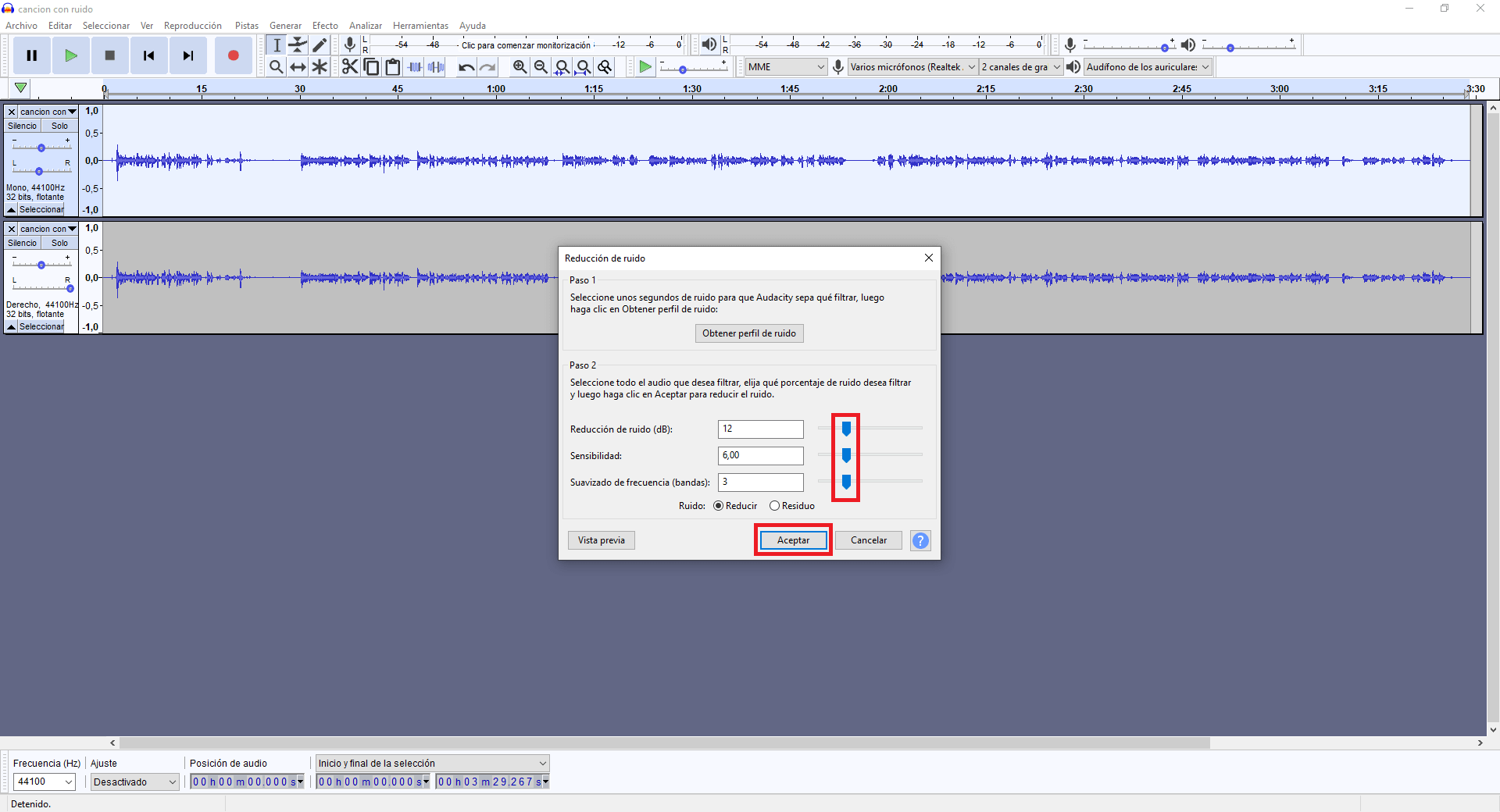
Una vez hecho esto, podrás previsualizar los resultados. Si estás contento con ellos, dirígete a Archivo> Guardar para conservar los cambios o si estás seguro de ellos, podrás exportarlo en un archivo mp3.
adsnese4
